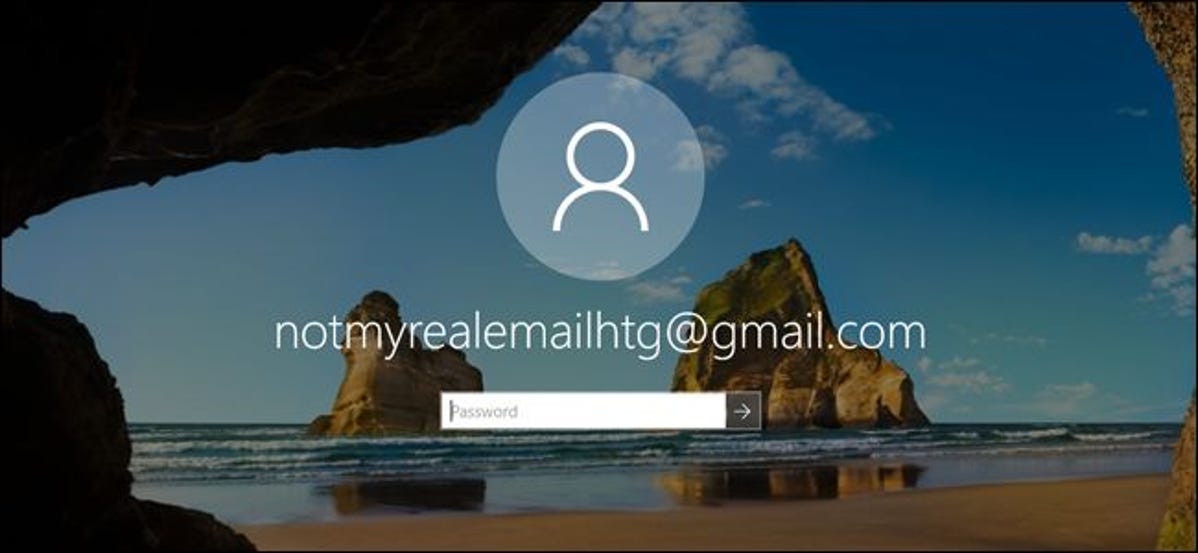
Secara default, Windows 10 meminta Anda untuk membuat akun Microsoft saat Anda masuk ke Windows untuk pertama kalinya. Tetapi jika Anda lebih suka menggunakan email yang benar-benar Anda gunakan, email, itu juga merupakan opsi. Windows 10 menerima akun email non-Microsoft baru saat penyiapan, dan Anda dapat membuat pengguna Windows baru dengan akun email apa pun.
Melakukan hal ini akan memberi Anda sebagian besar manfaat menggunakan akun Microsoft—seperti menyinkronkan pengaturan Anda di antara PC Windows. Tetapi Anda tidak perlu mengingat alamat email yang sama sekali berbeda untuk melakukannya.
Mulai dari awal
Jika Anda menyiapkan komputer untuk pertama kali, atau menginstal ulang Windows setelah penghapusan sistem, proses penyiapannya sederhana. Kita telah menggunakan versi terbaru Windows yang tersedia pada saat penulisan.
Cukup ikuti petunjuk di layar saat muncul, lalu saat Anda diminta untuk memberikan alamat email, masukkan alamat valid yang Anda inginkan.
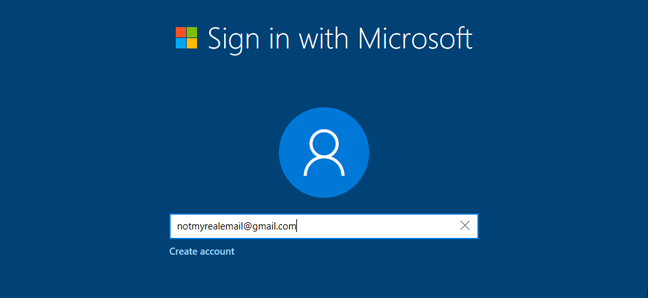
Anda kemudian diminta untuk memasukkan kata sandi (dan itu tidak harus sama dengan yang Anda gunakan untuk alamat email, yang pada dasarnya berfungsi sebagai nama pengguna Anda).
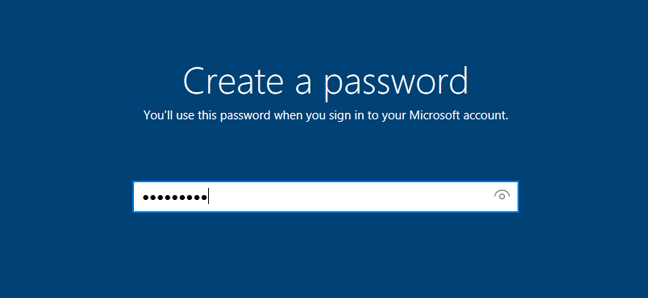
Iklan
Sekarang masukkan negara dan tanggal lahir Anda, lalu pilih apakah Anda akan mengirim data anonim ke Microsoft atau menerima pesan promosinya—keduanya opsional. Ikuti petunjuk selanjutnya dan Anda akan memiliki akses ke desktop Windows dalam waktu singkat.
Membuat Akun Baru di Pengaturan Windows Saat Ini
Jika mesin Windows Anda sudah diatur, Anda dapat menambahkan akun baru dengan alamat email baru untuk digunakan sebagai ganti akun Microsoft Anda. Klik tombol Mulai, lalu ketik “akun” dan klik hasil pencarian untuk “Kelola akun Anda”.
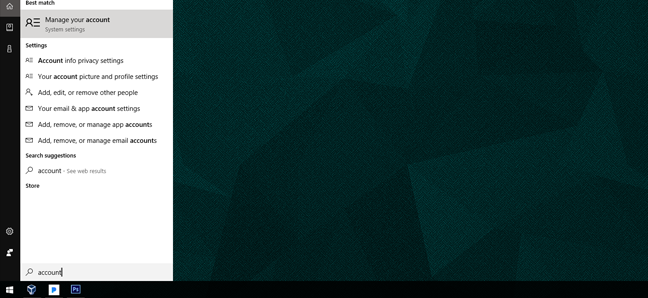
Di halaman menu Pengaturan ini, klik “Keluarga & orang lain” di kolom sebelah kiri. (Maksimalkan jendela jika Anda tidak dapat melihatnya.)
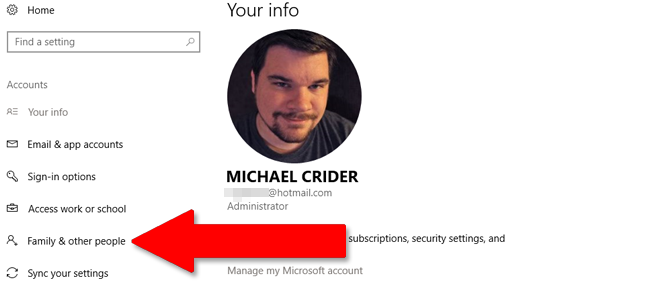
Kemudian, klik “tambahkan orang lain ke PC ini.”
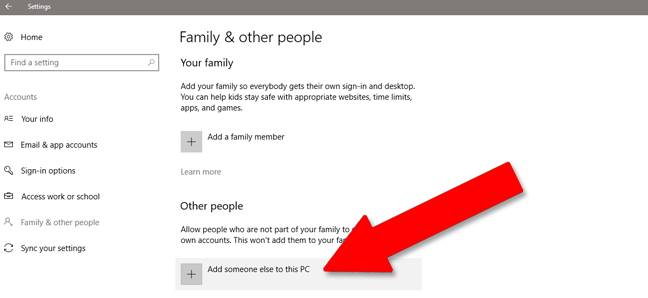
Di jendela ini, Anda dapat menambahkan alamat email apa pun untuk membuat pengguna baru untuk penginstalan Windows ini. Klik “Selanjutnya,” lalu “Selesai.”
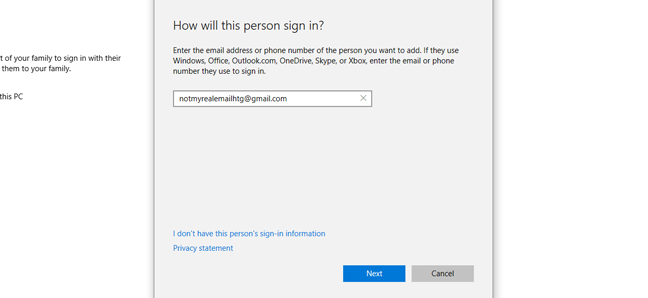
Klik tombol Mulai lagi. Klik ikon profil pengguna Anda, lalu klik pengguna baru yang baru saja Anda buat untuk masuk dengan email alternatif untuk pertama kalinya.
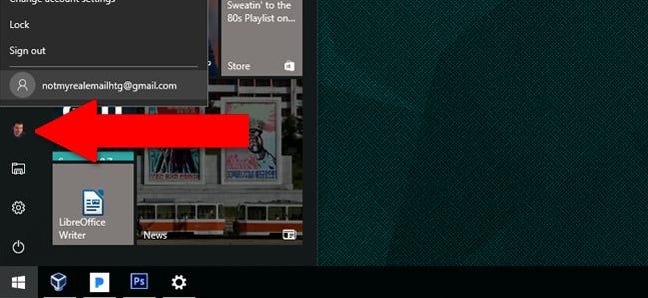
Perhatikan bahwa jika Anda pernah menggunakan email ini untuk membuat akun Windows atau Microsoft sebelumnya, Anda harus menggunakan kata sandi yang sama dan benar lagi. Jika ini pertama kalinya Anda menggunakan email ini di Windows, Anda dapat membuat kata sandi baru.
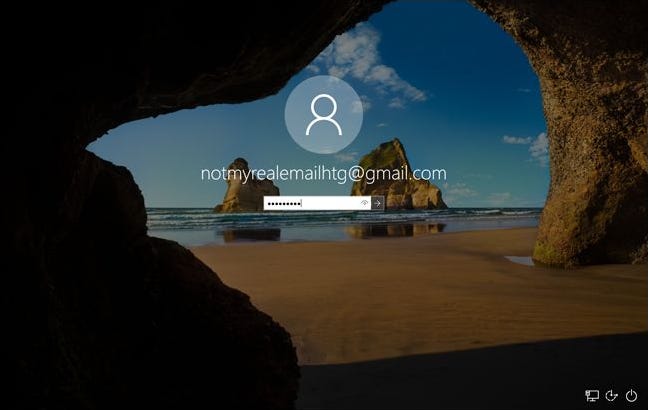
Iklan
Perhatikan juga bahwa, karena ini hanyalah akun sekunder di PC Anda, ia tidak akan memiliki hak administrator kecuali Anda memberikannya dari akun utama, meskipun akun baru memiliki akses ke semua program yang diinstal dan dibagikan. Selain itu, menggunakan email non-Microsoft sebagai login Anda tidak secara otomatis mengatur email di aplikasi Windows seperti Mail, meskipun Anda dapat melakukannya secara manual.
Bisakah Saya Mengubah Alamat Email Hotmail atau Office Saya ke Email Lain Tanpa Mengubah Akun Saya?
Tidak. Saat ini, akun yang ditautkan ke identitas online Microsoft tidak dapat dialihkan ke alamat email lain. Namun, Anda dapat mengubah login Hotmail atau Office yang ditautkan ke akun khusus lokal, menghapus koneksi identitas apa pun langsung ke Microsoft dari PC Anda.